
当サイトでは情報の更新を心がけておりますが、一部最新情報と異なる可能性がございます。最新情報は各サイトにて詳細をご確認ください。このページはアフィリエイトにより収益を得る場合があります。広告を含む商品・サービスには「PR」と表示します。
povoとは、基本料金0円でデータや通話、コンテンツをトッピングして、より自分に合ったプランを作れるauの新プランです。
しかしショップや電話でのサポートはないので、手続きはすべてオンラインでおこなう必要があります。
そのため、povoを申し込んでから使いはじめるまでの手続きや端末の設定ができるか心配という人も多いでしょう。
先に結論を述べると、povoへの申し込み手順はたった3つの手順で完了します。
- povoへ申し込み手順
本記事では、povoの申し込み手順のほか、注意点や申し込みがうまくできない原因・解決法など徹底解説していきます。
この記事を読めば、povoの申し込みから利用開始までをスムーズにおこなうことできるでしょう。
目次
【場面別】povoへの申し込み手順

povoへの申し込みは、「新規契約」、「他社/UQ mobileから変更」、「auから変更」、「povo1.0から変更」の4種類のパターンがあります。
auまたはpovo1.0からpovo2.0へプラン変更する場合は、MNP予約番号の取得なしで簡単にできます。
それぞれの手順は異なるので、場面別に解説していきましょう。
- 【場面別】povoへの申し込み手順
povoへ新規申し込みをする場合
povoを新規申し込みする場合の手順について、ご説明します。
- povoを新規申し込みする場合の手順
申し込み準備をおこなう
申し込み前に、以下の必要なものをそろえておきましょう。
- 契約者の本人確認書類(運転免許証やマイナンバーカードなど)
- 支払いに使うクレジットカード情報
- SIMロック解除済みのスマホ
- メールアドレス
SIMロック解除済みのスマホが動作確認されているかを、「povo公式サイトの対応機種・端末ページ」で必ず確認しましょう。
また、お使いの端末がSIMロック解除されていない場合は、こちら「②SIMロック解除の有無」を参考にしながら解除をすすめてください。
なお、povoは申し込み時にメールアドレスが必要ですが、キャリアメールでの申し込みはできません!
キャリアメール以外のメールアドレスを登録しましょう。
povoへ申し込む
povoの申し込み手続きは、以下のとおりです。
povoで使う端末に、Google PlayやApp Storeからpovo2.0アプリをダウンロードしてください。
2.povo2.0アプリを起動してメールアドレスを登録する
povo2.0アプリを起動して、用意したメールアドレスを登録します。
3.画面の指示に従って必要事項を入力する
アプリの画面指示に従い、以下のとおり入力をすすめていきます。
- SIM・契約タイプの選択
- 重要事項説明などの確認
- クレジットカード情報の入力
4.eKYC(電子本人認証)の画面からお客様情報を入力する
引き続き画面の指示に従い、お客様情報を入力してください。
5.eKYCでの認証後にメールが届く
eKYCでの認証が終わると、最初に登録したメールアドレスにメールが届くのでご確認ください。
6.「本人確認を行う」ボタンを選ぶ
「本人確認を行う」ボタンを選んでください。
7.画面の指示に従って、必要事項をご入力ください。
その後、画面の指示に従って必要事項を入力すれば、申し込みは完了です。
\Google Play Points がギガに変わる!/
初期設定をおこない利用開始する
申し込み後の初期設定の方法は、申し込み時に「SIMカード」と「eSIM」のどちらを選ぶかで異なります。
それぞれの場合の初期設定の流れについて解説します。
SIMカードの場合
自宅にSIMカードが届くので、内容を確認してください。
2.SIMカードの有効化をおこなう
端末のpovo2.0のアプリを起動して、アプリでSIMカードのバーコードを読み取り有効化をおこないます。
詳しいSIMカード有効化の手順については、「povoの公式ページ」をご確認ください。
3.SIMカードを端末に差し込む
SIMカードを、台紙から切り取ります。
電源を切った状態の端末から現在挿入されているSIMカードを取り外し、新しいカードを差し込んでから電源を入れてください。
4.モバイルネットワーク設定をおこなう
モバイルネットワーク設定をおこないますが、iPhoneとAndroidで設定内容が異なります。
- iPhone:OSを最新にアップデートする必要やAPN設定プロファイルの削除が必要な場合がある
- Android:APN設定の変更が必要な場合がある
- iPad:APN設定ファイルをダウンロードする
OSアップデートやAPN設定について詳細は、「povoの公式ページ」をご確認ください。
5.発信テスト用番号に電話をかける
端末から発信テスト用番号「111」(通話料無料)に電話をかけて、ガイダンスを最後まで聞いたら電話を切ってください。
なお、iPadの場合はこの作業が不要です。
6.モバイルネットワーク接続を確認する
端末のWi-Fi接続を切り、ネットワークをモバイルデータ通信に切り替えてください。
その後、ブラウザを起動してpovoの公式サイトなどにアクセスできるかを確認してみましょう。
サイトが正しく表示されれば、povoのモバイルネットワークを利用して通信できることがわかりますよ。
eSIMの場合
端末のpovo2.0のアプリを起動して「eSIMを発行する」を選び、「次へ」を選びます。
これで、eSIMの有効化が完了です。
詳しいeSIM有効化の手順については、「povoの公式ページ」をご確認ください。
2.eSIMの設定をおこなう
eSIMの設定方法は、povoで使う端末だけでできる「コード入力方式」と、パソコンやスマホから手続きをおこなう「QRコード方式」の2種類があります。
設定方法は、端末がiPhoneかAndroidかによって異なります。
3.モバイルネットワーク設定をおこなう
モバイルネットワーク設定をおこないますが、iPhoneとAndroidで設定内容が異なります。
<iPhoneの設定内容>
-
- iPhoneの場合は、モバイル通信プランの設定をおこないます。
- OSが最新でない場合は、アップデートする必要があり、APN設定プロファイルの削除が必要な場合もあります。
<Androidの設定内容>
- Androidの場合は、モバイルネットワークの設定とAPN設定をおこないます。
4.発信テスト用番号に電話をかける
端末から発信テスト用番号「111」(通話料無料)に電話をかけて、ガイダンスを最後まで聞いたら電話を切ってください。
なお、iPadの場合はこの作業は不要です。
5.モバイルネットワーク接続を確認する
端末のWi-Fi接続を切り、ネットワークをモバイルデータ通信に切り替えてください。
その後、ブラウザを起動してpovoの公式サイト(https://povo.jp)などにアクセスできるかを確認してみましょう。
サイトが正しく表示されれば、povoのモバイルネットワークが利用できるようになったかどうかがわかりますよ。
乗り換えもしくはプラン変更の場合
乗り換えやプラン変更の場合は、以下のようなパターンがあります。
- 他社からpovoへ乗り換える
- auからpovoへプラン変更をする
- povo1.0からpovo2.0へプラン変更をする
auまたはpovo1.0からpovo2.0へプラン変更する場合は、MNP予約番号の取得なしで簡単にできます。
- 申し込み手順
①申し込み準備をおこなう
申し込む前に、以下の必要な書類や情報をそろえておきましょう。
- 契約者の本人確認書類(運転免許証やマイナンバーカードなど)
- 支払いに使うクレジットカード情報
- MNP予約番号
- SIMフリーの端末
- メールアドレス
MNP予約番号は今お使いの携帯電話会社から取得できるので、直接問い合わせるか公式ページで取得方法を確認してください。

SIMフリー端末が動作確認されているかどうかを、「povo公式サイトの対応機種・端末ページ」で必ず確認しましょう。
また、お使いの端末がSIMロック解除されていない場合は、こちら「②SIMロック解除の有無」を参考にしていただき解除してください。
②povoへ申し込む
povoの申し込み手続きは、以下のとおりです。
Google PlayやApp Storeから、povo2.0アプリをダウンロードしましょう。
2.povo2.0アプリを起動してメールアドレスを登録する
アプリを起動して、用意したメールアドレスを登録します。
3.画面の指示に従って必要事項を入力する
アプリ画面の指示に従い、以下入力をすすめていきます。
- SIM/契約タイプの選択
- S重要事項説明などの確認
- Sクレジットカード情報の入力
4.eKYC(電子本人認証)の画面からお客様情報を入力する
引き続き画面の指示に従い、お客様情報を入力してください。
5.eKYCでの認証後にメールが届く
eKYCでの認証が終わると、最初に登録したメールアドレスにメールが届くのでご確認ください。
6.「本人確認を行う」ボタンを選ぶ
「本人確認を行う」ボタンを選んでください。
7.画面の指示に従って、必要事項をご入力ください。
その後、画面の指示に従って必要事項を入力すれば、申し込みは完了です。
\Google Play Points がギガに変わる!/
初期設定をおこない利用開始する
申し込み後の初期設定の方法は、申し込み時に「SIMカード」と「eSIM」のどちらを選ぶかで異なります。
それぞれの初期設定の流れについて解説します。
SIMカードの場合
自宅にSIMカードが届くので、内容を確認してください。
2.SIMカードの有効化をおこなう
端末のpovo2.0のアプリを起動して、アプリでSIMカードのバーコードを読み取りカードの有効化をおこないます。
詳しいSIMカード有効化の手順については、「povoの公式ページ」をご確認ください。
3.SIMカードを端末に差し込む
SIMカードを、台紙から切り取ります。
電源を切った状態の端末から現在挿入されているSIMカードを取り外し、新しいカードを差し込んでから電源を入れてください。
4.モバイルネットワーク設定をおこなう
モバイルネットワーク設定をおこないますが、iPhoneとAndroidで設定内容が異なります。
- iPhone:OSを最新にアップデートする必要やAPN設定プロファイルの削除が必要な場合がある
- Android:APN設定の変更が必要な場合がある
- iPad:APN設定ファイルをダウンロードする
OSアップデートやAPN設定について詳細は、「povoの公式ページ」をご確認ください。
5.発信テスト用番号に電話をかける
端末から発信テスト用番号「111」(通話料無料)に電話をかけて、ガイダンスを最後まで聞いたら電話を切ってください。
なお、iPadの場合はこの作業が不要です。
6.モバイルネットワーク接続を確認する
端末のWi-Fi接続を切り、ネットワークをモバイルデータ通信に切り替えてください。
その後、ブラウザを起動して「povoの公式サイト」などにアクセスできるかを確認してみましょう。
サイトが正しく表示されれば、povoのモバイルネットワークが利用できるようになったことがわかりますよ。
eSIMの場合
povo2.0のアプリを起動して、「eSIMを発行する」を選び、「次へ」を選びます。
これで、eSIMの有効化が完了です。
詳しいeSIM有効化の手順については、「povoの公式ページ」をご確認ください。
2.eSIMの設定をおこなう
eSIMの設定方法は、povoで使う端末だけでできる「コード入力方式」と、パソコンやスマホから手続きをおこなう「QRコード方式」の2種類があります。
設定方法は、端末がiPhoneかAndroidかによって異なります。
3.モバイルネットワーク設定をおこなう
モバイルネットワーク設定は、iPhoneとAndroidで設定内容が異なります。
iPhoneの場合は、モバイル通信プランの設定をおこないます。
OSが最新でない場合は、アップデートする必要があり、APN設定プロファイルの削除が必要な場合もあります。
Androidの場合は、モバイルネットワークの設定とAPN設定をおこないます。
4.発信テスト用番号に電話をかける
端末から発信テスト用番号「111」(通話料無料)に電話をかけて、ガイダンスを最後まで聞いたら電話を切ってください。
なお、iPadの場合はこの作業が不要です。
5.モバイルネットワーク接続を確認する
端末のWi-Fi接続を切り、ネットワークをモバイルデータ通信に切り替えてください。
その後、ブラウザを起動してpovoの公式サイトなどにアクセスできるかを確認します。
サイトが正しく表示されれば、povoのモバイルネットワークが利用できることがわかるでしょう。
povo申し込み前に確認すべき5つのこと

povoの申し込み前に確認すべき5つのことについて解説します。
- povoを申し込む前に確認すべき5つのこと
①申し込むタイミングや違約金有無
今使っているスマホを解約する際に、違約金が発生しないか確認する必要があります。
ただし、3大キャリア(ドコモ・au・ソフトバンク)はすでに違約金を廃止しているうえ、ほとんどの格安SIMでも違約金はありません。

現時点で、高額な違約金が発生する格安SIMは、以下のとおりです。
- LIBMO:音声通話SIMの場合12ヶ月以内に解約すると10,450円
- トーンモバイル:Androidプランの場合、24ヶ月以内に解約すると1,000円
今お使いのスマホの契約期間や違約金の有無を確認し、解約時に高額な費用が発生しないか確認しておくことをおすすめします。
②SIMロック解除の有無
povoでは端末のセット購入ができないので、今使っているスマホをそのまま使うか、自分で用意する必要があります。
端末にSIMロックがかかっている場合は、解除しておく必要があるのでご注意ください。

SIMロック解除の手続き方法は、以下の表のとおりです。
| Webサイト | 電話 | |
|---|---|---|
| ドコモ | My docomo | ドコモインフォメーションセンター 電話番号:151(無料) 受付時間:午前9時~午後8時 |
| ソフトバンク | My SoftBank | 0800-100-5533 ※9:00~20:00 |
| UQモバイル | my UQ mobile | 0120-929-818 ※9:00~20:00 |
| ワイモバイル | My Y!mobile | 0570-039-151 ※9:00~20:00 |
ショップで手続きをすると3,300円かかるので、手数料がかからないWebサイトでの手続きをおすすめします。
③MNP予約番号の取得
他社の携帯電話会社からpovoに乗り換える場合は、MNP予約番号を取得しておく必要があります。
MNP予約番号は今お使いの携帯電話会社から取得できるので、直接問い合わせるか、公式ページで取得方法を確認してください。

④SIMカードのサイズや種類
povoで使う端末のSIMカードのサイズや種類を、必ず確認しておきましょう。
- 標準SIM
- microSIM
- nanoSIM
- eSIM
SIMカードを使うのか、端末内蔵型の「eSIM」を使うのかによって設定方法が変わります。

eSIM対応端末については、「povo公式サイトの対応機種・端末ページ」で確認できます。
⑤データのバックアップ
povoに乗り換える際には、端末の保存データをバックアップすることをおすすめします。
画像や動画、連絡先、メール、アプリなどをSDカードやパソコンのストレージなどにバックアップしておきましょう。
iPhoneの場合は、iCloudなどを利用すると簡単にバックアップできます。
乗り換え時の手順にミスがあると、データの破損がおこる可能性がありますので、大事なデータはバックアップしておくと良いでしょう。
povo申し込みに関する注意点

povoを申し込む際の注意点について解説します。
- povo申し込みに関する注意点
au加入同日にpovo2.0へ移行することはできない
auでスマホを購入してからpovoに移行したいと考えている人も多いと思いますが、すぐに移行をおこなうことはできません。
翌日以降にpovoを申し込む必要があるので、注意しましょう。
一部のサービスが利用できない
今までのスマホで利用できたサービスが、povoでは利用できない場合があります。
<povoで使えなくなるサービスの例>
- ショップでのサポートや電話での問い合わせ
- クレジットカード以外の支払い方法
- 家族割引やauスマートバリューなどの割引サービス
- 端末のセット購入
- 留守番電話サービス
- キャリアメール など
使えなくなると困るサービスがある場合は、他の手段がないか確認しておきましょう。
eSIMの対応端末が限られている
eSIMはSIMカードの差し替えが不要な便利なサービスですが、対応端末でないと利用できません。
対応端末以外にもかかわらず申し込んでしまうと、通信ができない状況に陥るのでご注意ください。
申し込み前に、必ず「povo公式サイトの対応機種・端末ページ」で、お手持ちの端末がeSIM対応端末であることを確認しましょう。
13歳未満の申し込みができない
povoは、13歳未満の人は申し込めません。
なお、未成年でも13歳以上なら、親権者の同意があれば申し込みができます。
この場合、支払いに使えるクレジットカードは家族名義のみですので、注意しましょう。
未成年者の名義で契約する場合は、以下2種類のフィルタリングサービスの設定が必要です。
- 未成年WEBフィルター:あらかじめ設定された状態になっている
- あんしんフィルター for au:保護者が設定する必要がある
利用開始時に「あんしんフィルター for au」の設定方法について、メールでお知らせが届くので手続きをおこないましょう。
povo申し込みがうまくできない原因と対処法

povoの申し込みがうまくできない原因は、大きく分けて以下4つが理由として考えられるでしょう。
auとの契約状況
auとの契約状況に問題がある場合は、「povo公式サイト」のチャット欄から問い合わせてみましょう。
povo公式のサポートページの右下にあるチャットサポートから、問い合わせます。
ここから申し込み時に起きたことや、設定時にうまくいかなかったことを入力していくことで、解決する場合があります。
チャットサポートの回答に従って、もう一度申込内容や初期設定内容について確認してみてください。
■オペレーターに相談できるページから問い合わせる
上記のチャットサポートでうまくいかなかった場合は、「オペレーターに相談する」を選んで、個別のチャットサポートを利用しましょう。
チャットサポート画面に誘導されるので、名前、メールアドレス、電話番号、質問内容を記入して、「チャットを開始」を選んでください。
なお夜間の21時~翌日9時までは、SIMカードの盗難・紛失の対応のみです。
通信環境
通信環境に問題がある場合は、以下の対処方法を試してみてください。
→Wi-Fiルーターの再起動をおこなう
→利用しているスマホや端末の再起動をおこなう
→Wi-Fiを接続し直してみる
■発信用テスト番号の通話がうまくいかない
→もう一度設定内容を見直す
→「auとの契約状況に問題がある」のチャットサポートで問い合わせる
支払い方法
支払い方法に問題がある場合は、以下の対処方法を試してみてください。
→クレジットカード番号や有効期限など、入力した内容に間違いがないか確認する
■クレジットカードの限度額がオーバーしている
→クレジットカードの状態をカード会社に問い合わせる
MNP番号
MNP番号に問題がある場合は、以下のような対処方法を試してみてください。
→もう一度番号に間違いがないか確認する
→携帯電話会社に番号を問い合わせる
■MNP番号の有効期限が切れている
→もう一度携帯電話会社からMNP番号を取得する
格安SIMユーザーにおすすめの光回線は「GMOとくとくBB光」

自宅でのWiFi接続用に光回線を検討中の方も多いことでしょう。
格安SIMユーザーであれば、月額料金が安いGMOとくとくBB光の契約がおすすめです。
| 月額料金 | 戸建て:4,818円 マンション:3,773円 |
|---|---|
| 契約期間 | 縛りなし |
| 開通工事費 | 戸建て:最大26,400円 マンション:最大25,300円 ※36ヶ月の利用で実質無料 |
| 事務手数料 | 3,300円 |
| キャッシュバック | 当サイト経由の申し込み限定→32,000円 乗り換えなら40,000円、 オプションありで最大49,000円 |
| その他の特長 | ・解約違約金が無料 ・高性能Wi-Fiルーターの無料レンタル ・次世代通信v6プラスが標準装備 |
GMOとくとくBB光は、フレッツ光の回線サービスとGMOとくとくBBのプロバイダサービスをセットにした、インターネットサービスです。

光回線の中には、スマホとのセット利用でモバイル料金が安くなるサービスも多いです。
GMOとくとくBB光ではスマホとのセット割がない代わりに、月額料金そのものが安く設定されています。
そのためセット割がない、もしくは割引額が少ない格安SIMユーザーにとくにおすすめの光回線といえますよ。

| 戸建て | マンション | |
|---|---|---|
| GMOとくとくBB光 | 4,818円 | 3,773円 |
| ドコモ光 | 5,720円 | 4,400円 |
| auひかり | 5,390~5,610円 | 4,180円 |
| ソフトバンク光 | 5,720円 | 4,180円 |
| ビッグローブ光 | 5,478円 | 4,378円 |
上記の通り、GMOとくとくBB光なら月額料金を他社よりも400~900円ほど安くできます。

さらに、GMOとくとくBB光の特長のひとつとして、契約期間の縛りがない点が挙げられます。
いつ解約しても違約金はかからないので、安心して利用できますよ。
ただし、36ヶ月以内の解約の場合、工事費分割払いの残債が請求されることは覚えておきましょう。
GMOとくとくBB光を当サイト経由で申し込むと、以下のキャンペーンを受けられます。
- 【GetNavi経由での申し込み限定】32,000円キャッシュバック
(乗り換えなら40,000円、オプションありで最大49,000円) - 開通工事費が実質無料(36ヶ月以上利用した場合)
- 高性能Wi-Fiルーターの無料レンタル
キャッシュバック額が32,000円になるのは、当サイト経由の申し込み限定です。
気になる方はぜひ、以下のボタンからGMOとくとくBB光キャンペーンサイトをチェックしてくださいね。
povo申し込みによくある質問
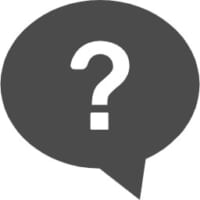
povoの申し込みに関するよくある質問をまとめました。
- povoの申し込みによくある質問
povoを申し込む前に確認すべき点とは?
povoを申し込む前に確認すべき点は、以下の5つです。
povoの申し込み前に確認すべきポイントについて詳しく知りたい人は、「povo申し込み前に確認すべき5つのこと」をご覧ください。
povoの申し込み手順を知りたい
povoの申し込み手順は、以下のとおりです。
povoを申し込む手順は、4種類あります。
それぞれの手順について詳しく知りたい人は、「【場面別】povoへの申し込み手順」をご覧ください。
povoの申し込みにまつわる注意点とは?
povoを申し込む際の注意点は、以下のとおりです。
povoの申し込みに関する注意点は、「povo申し込みに関する注意点」で詳しく解説をしています。
povoの申し込みがうまくできない原因とは?
povoの申し込みがうまくできない原因は、大きく分けて以下4つが理由として考えられます。
povoの申し込みがうまくできない原因や対処法について詳しく知りたい人は、「povo申し込みがうまくできない原因と対処法」をご覧ください。
まとめ
今回はpovoの申し込みを検討している人に向けて、手順や注意点、申し込みできない場合の対処法について解説してきました。
povoへの新規申し込み・プラン変更する場合の手順は、たった3つの手順で完結します。
- povoへ申し込み手順
povoは、基本料金0円でデータや通話、コンテンツをトッピングして、より自分に合ったプランを作るauの新プランです。
契約を検討中の人や申し込みをおこないたい人は、本記事を参考に、スムーズにpovoの申し込みや設定をおこなってみてくださいね。
\Google Play Points がギガに変わる!/
参考サイト
総務省
消費者庁
国民生活センター
日本データ通信協会
電気通信事業者協会
電気通信消費者相談センター
電気通信サービス向上推進協議会
一般財団法人 インターネット協会
一般社団法人 無線LANビジネス推進連絡会




